VR Oculus Quest 2: kaip prisijungti prie kompiuterio

Gaukite geresnę žaidimų patirtį ir prijunkite VR Oculus Quest 2 prie kompiuterio. Štai kaip tai padaryta.
Numatytasis „Oculus Quest 2 VR“ ausinių valdymo metodas yra pridedamų valdiklių pora. Jie yra gana universalūs ir yra vienintelis palaikomas valdiklis daugelyje žaidimų. Tačiau kartais galite pastebėti, kad laisvų rankų įranga nesuvokia, kur yra valdikliai.
Tai apmaudu, jei taip nutinka dažnai arba kartą, kai, pavyzdžiui, buvote arti naujos dainos „Beat Saber“. Jei susiduriate su valdiklio stebėjimo problemomis, sudarėme trikčių šalinimo patarimų sąrašą, kuris jums padės.
„Quest 2“ ausinės stebi jūsų valdiklius ir aplinką, naudodamos ausinėse įtaisytas kameras. Akivaizdu, kad šioms kameroms ir jų palengvintam stebėjimui kameros turi turėti aiškų vaizdą, kad galėtų veikti. Patikrinkite, ar ant fotoaparato objektyvų neužklijavote lipdukų ar lipdukų ir pan. Jei lęšiuose nėra nieko akivaizdaus, kas juos užblokuotų, greitai nuvalykite juos, nes ant objektyvo esantys nešvarumai taip pat gali sukelti stebėjimo problemų.
Kadangi yra kamerų sistema, sekimui reikia šviesos, kad galėtų veikti. Įsitikinkite, kad jūsų žaidimų erdvė yra gerai apšviesta, nes dėl silpnos šviesos ar tamsos gali kilti stebėjimo problemų. Tiesiog saugokitės, kad per daug šviesos taip pat gali būti problema, ypač tiesioginiai saulės spinduliai. „Quest 2“ nėra skirtas naudoti lauke ir gali susidurti su sunkumais, jei jį apakina tiesioginiai saulės spinduliai arba saulės akinimas. Jei esate viduje ir pro langą patenka daug natūralios šviesos, pabandykite šiek tiek uždaryti užuolaidas arba žaliuzes, kad sumažintumėte akinimą.
Ausinės naudoja kameras valdikliams sekti. Vis dėlto tai daro valdikliuose įtaisytų infraraudonųjų spindulių šviesos diodų pagalba. Daugelis vartotojų mano, kad kiti šviesos diodai jų namuose gali supainioti Quest 2, ypač kalėdinės lemputės. Jei susiduriate su stebėjimo problemomis ir esate kambaryje su kalėdinėmis lemputėmis ar kitais šviesos diodais, pabandykite juos išjungti ir pažiūrėkite, ar problema išlieka.
Panašiai dideli arba tiesiog, deja, padėti veidrodžiai gali supainioti sekimo sistemą su prieštaringa informacija. Jei žaidžiate šalia veidrodžio, pabandykite jį perkelti, uždengti arba pasirinkti kitą žaidimo erdvę.
Kiekvienas Quest 2 valdiklis naudoja vieną AA bateriją. Nors valdiklio baterijos gali veikti stebėtinai ilgai, jas retkarčiais reikia keisti. Baigiantis akumuliatoriaus veikimo laikui, gali kilti daugiau valdiklio stebėjimo problemų. Jei akumuliatoriaus lygis yra žemas, pabandykite juos pakeisti.
Jei kyla problemų naudojant įkraunamas baterijas, taip pat galite pabandyti pereiti prie vienkartinių AA baterijų – įkraunamos baterijos išeina 1,2 V, o ne standartinės 1,5 V, o tai prisideda prie stebėjimo problemų.
Patarimas : kai keičiate baterijas, galbūt norėsite iš naujo paleisti pačias ausines, nes tai gali išspręsti daugybę problemų.
Anksčiau minėjome, kad šviesos diodai gali sukelti sekimo problemų. Paprastai LED lemputės neturi tos pačios problemos; tačiau tai nereiškia, kad jie negali sukelti problemų. Šviesos diodai skleidžia šviesą, kai elektronai teka virš šviesos diodo. Energijos tiekimui namuose naudojami kintamos srovės (AC) impulsai, kurių dažnis yra 50 arba 60 Hz, priklausomai nuo to, kurioje šalyje gyvenate. Dėl šio elektros impulso šviesos diodas įsižiebia, tačiau tarp impulsų jis vėl išsijungia.
Šių impulsų greitis yra pakankamai greitas, todėl impulsų tikrai nematysite, nors galite pastebėti, kad akies kamputyje mirksi LED lemputė. Daug lengviau pastebėti efektą, jei ištrauksite telefono kamerą, tačiau paprastai pamatysite keistą mirgėjimo efektą, kuris gali būti dar labiau pastebimas sulėtinto vaizdo kameroje; to tiesiog nenutinka esant natūraliam apšvietimui.
„Quest 2“ ausinės bando automatiškai kompensuoti LED lempučių mirgėjimo dažnį. Tačiau jei kyla stebėjimo problemų, kurių negalite išspręsti, galite patys pabandyti nepaisyti šio nustatymo. Šį nustatymą galite pakeisti atidarę nustatymus, perjungę į meniu „Įrenginys“, tada pasirinkę Automatinis, 50 Hz arba 60 Hz.
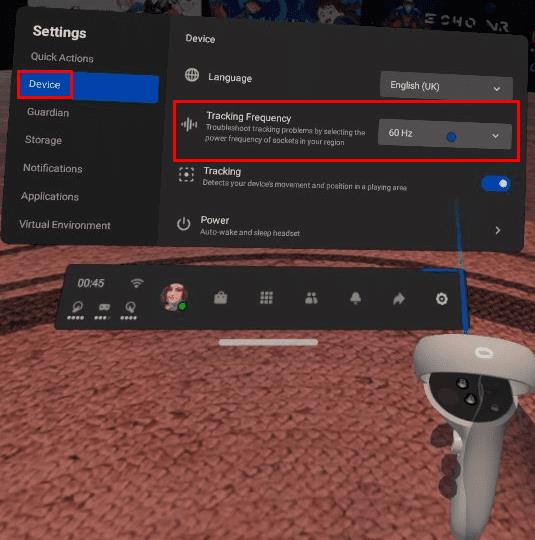
Pakeiskite stebėjimo dažnio dažnį įrenginio nustatymuose.
Protrūkių problemų šalinimas gali būti tikras skausmas. Atlikdami šiame vadove nurodytus veiksmus, turėtumėte išspręsti daugumą valdiklio sekimo problemų. Tačiau jei problemos išlieka, galbūt norėsite susisiekti su „Oculus“ palaikymo komanda.
Gaukite geresnę žaidimų patirtį ir prijunkite VR Oculus Quest 2 prie kompiuterio. Štai kaip tai padaryta.
Sužinokite, kaip grąžinti PS4 ir PS5 žaidimus į „Playstation Store“ ir gauti pinigų grąžinimą. Sekite šiuos paprastus veiksmus ir pasinaudokite PlayStation pinigų grąžinimo politika.
Susipažinkite su Minecraft kerinčių sistemų ypatybėmis, išmokite kerėti savo ginklus ir šarvus tam, kad gautumėte konkurencinį pranašumą žaidime.
Atraskite 5 teisėtus būdus, kaip gauti nemokamą Robux žaidime Roblox. Gaukite naudingus patarimus, kaip padidinti savo galimybes uždirbti šią žaidimo valiutą.
Jei į konsolę atsisiuntėte daug „Nintendo Switch“ žaidimų, greičiausiai susidūrėte su saugyklos vietos problemomis. Sužinokite, kaip archyvuoti žaidimus, ištrinti žaidimo išsaugojimo duomenis ir kaip perkelti žaidimus į SD kortelę.
Sužinokite, kaip pašalinti žaidimus iš PS4 paprastais ir efektyviais būdais. Atlaisvinkite vietos naujiems žaidimams ir optimizuokite savo PlayStation 4.
Ar jums sunku prijungti PS5 konsolę prie konkretaus „Wi-Fi“ arba „Ethernet“ tinklo? Išspręskite PS5 ryšio problemas su mūsų 14 naudingų pataisymų.
„PlayStation Plus“ prenumerata suteikia daug privalumų, tačiau jei nusprendėte ją atšaukti, štai kaip tai padaryti greitai ir lengvai.
Gaukite naudingų patarimų apie tai, kaip išjungti PlayStation 5 (PS5) ir optimizuoti jos energijos vartojimą. Skaitykite mūsų vadovą. Turėtumėte išjungti PlayStation 5, kai jo nenaudojate.
Išbandykite šiuos lengvai įgyvendinamus patarimus, kaip pagaliau susieti telefoną su VR Oculus Quest 2.
„PlayStation 4“ yra viena greičiausiai parduodamų visų laikų žaidimų konsolių, tačiau daugelis pirmosios kartos konsolių turi problemų su „Wi-Fi“ kortele. Ryšio greitis paprastai yra lėtesnis nei turėtų būti, o tai yra problema, kai daugelis žaidimų atsisiunčiami šimtais gigabaitų.
„Minecraft Badlion Client“ yra nemokama „Minecraft“ paleidimo priemonė ir tvarkyklė. Tam nereikia papildomo pirkimo.
„Oculus Quest 2“ yra galingos, atskiros ausinės, kurios naudoja stebėjimą iš vidaus, kad užtikrintų neįtikėtiną žaidimą be laidų, tačiau tai kainuoja. Ausinių našumas neprilygsta aukščiausios klasės žaidimų kompiuteriui, o tai reiškia, kad žaidimų našumas apsiriboja tuo, ką gali apdoroti pačios ausinės.
Nors frazė „garų debesis“ gali sukelti verdančio virdulio ar senovinio traukinio vaizdus, kalbant apie vaizdo žaidimus, tai yra žudikiška didžiausios kompiuterinių žaidimų platformos savybė. Jei žaidžiate „Steam“, tikrai norėsite sužinoti, kaip naudoti „Steam Cloud“ žaidimų įrašus.
Tarp žaidėjų streameriai turi įžymybių reputaciją. Dėl to kiti žaidėjai nori žaisti ir su jais, ir prieš juos.
Negalite sukurti „Twitch“ kanalo per naktį. Gali užtrukti ilgai, kol subursite ištikimą žiūrovų bendruomenę – nuo kelių nuolatinių žiūrovų iki tūkstančių ištikimų gerbėjų, pasiruošusių palaikyti jūsų bendruomenę jai augant.
Žaisti kompiuterinius žaidimus kartu su draugais yra smagu, tačiau visi dalyvaujantys turi turėti žaidžiamą žaidimą. Žaidimą žaisti vienu metu taip pat gali būti sunku.
„Minecraft“ turi mažos raiškos ir blokuoto žaidimo reputaciją, tačiau dėl kai kurių modifikacijų „Minecraft“ gali atrodyti visiškai gražiai, o tai gali rimtai apmokestinti jūsų sistemą. „OptiFine“ yra „Minecraft“ grafikos optimizavimo modifikacija, galinti pagerinti našumą ir kadrų dažnį.
„Minecraft“ pasirodo savaime, kai turite draugų, su kuriais galite žaisti, bet niekas nesustabdo linksmybių, kai bandote prisijungti prie draugo pasaulio, ir jūs gaunate pranešimą „Minecraft nepavyksta prisijungti prie pasaulio. “ Yra įvairių priežasčių, kodėl taip nutinka, ir mes paaiškinsime jums labiausiai tikėtinas problemas, kad galėtumėte grįžti prie kasybos ir kūrimo kaip tikri žaidėjai.
Išjunkite PS5 DualSense valdiklį, kad taupytumėte jo baterijos veikimo laiką, arba prieš prijungdami jį prie kompiuterio, išmaniojo telefono ar kito PS5. Ir jei jūsų PS5 valdiklis neveikia tinkamai, problema gali būti išspręsta jį išjungus ir vėl įjungus.
Dažnos Steam avarijos gali turėti įvairių priežasčių. Čia yra 9 galimi sprendimai, kurie gali padėti jums grįžti į žaidimus.
Steam Deck yra galingas nešiojamas prietaisas, leidžiantis žaisti kompiuterinius žaidimus bet kur. Naudojant Steam Deck žaidimams emuliuoti, galima žaisti klasikinius žaidimus iš senesnių konsolių, kurie gali būti neprieinami šiuolaikinėse platformose.
Ieškote būdų, kaip atnaujinti PS5 vidinę atmintį? Tai geriausias vadovas, kurį galite rasti internete apie PS5 atminties atnaujinimą.
Sužinokite, kaip spręsti Juodas Mitas: Wukong avarijas, kad galėtumėte mėgautis šiuo jaudinančiu veiksmo RPG be pertraukų.
Sužinokite mūsų 8 geriausių belaidžių ausinių, remiantis jūsų biudžetu, gyvenimo būdu ir poreikiais, sąrašą.
Jei ieškote, kaip patobulinti savo nustatymus, peržiūrėkite šį būtinų žaidėjų įrangos sąrašą, kad pagerintumėte savo žaidimo patirtį.
Sužinokite, kaip ištaisyti klaidą, kai nesėkmingai prisijungiate prie serverio, klaidos kodas 4008, bandydami žaisti Warhammer 40,000: Darktide, ir sužinokite, kodėl ši klaida atsiranda.
Jei trūksta vidinės atminties jūsų Sony PlayStation 5 arba PS5, galbūt norėsite sužinoti PS5 NVMe reikalavimus atminties plėtrai
Gaukite geresnę žaidimų patirtį ir prijunkite VR Oculus Quest 2 prie kompiuterio. Štai kaip tai padaryta.
Sužinokite, kaip grąžinti PS4 ir PS5 žaidimus į „Playstation Store“ ir gauti pinigų grąžinimą. Sekite šiuos paprastus veiksmus ir pasinaudokite PlayStation pinigų grąžinimo politika.


























